Windows7でフォルダーを開こうとしたら「このフォルダーへアクセスするアクセス許可が拒否されています。」とメッセージが出ることがあります。私が経験したのはOSを入れ直した後に今まで使っていたデータのフォルダを開こうとしたときに起きました。OSを入れ替えて所有者が変わってしまったためにアクセスできなくなっているのです。
[続行]のボタンをクリックすると下記のメッセージが出ます。
ここで上記の「セキュリティ タブ」のリンクをクリックします。このフォルダのプロパティのセキュリティというタブが表示されます。ここで[続行]ボタンをクリック。
下記画面が出るので更に[続行]ボタンをクリックします。
下記のようにセキュリティ詳細設定が出てきます。OS入れ替え前の所有者の情報が入っており、OSを入れ替えてしまった今はその情報はありません。よって、現在の所有者には「現在の所有者を表示できません。」と表示されます。ここで、下記の操作を行います。
- 所有者の変更から現在のユーザーを選択します。
下記の画面ではリストがつぶれてしまっていますが、かろうじて選択できます。 - サブコンテナーとオブジェクトの所有者を置き換えるのチェックボックスにチェックを入れます。
- [OK]ボタンをクリックします。
下記のメッセージが出ますが、[はい]をクリック。
下記画面が出るので、[OK]ボタンをクリックします。
これでフォルダとファイルのアクセスができるようになります。
ちょっとここで疑問「サブコンテナ」ってこの場合サブフォルダで考えればいいのかな?と思っています。コンピュータ用語でコンテナってデータとかをまとめて管理するものとしていますので、もっと広い意味があるとは考えています。実際、上記のケースでサブコンテナとオブジェクトの所有者を置き換えるチェックをしなかったばあい、所有者はサブディレクトリ以下には反映されませんでしたので。
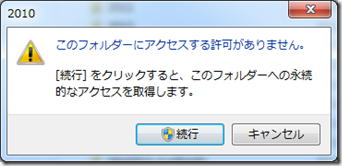
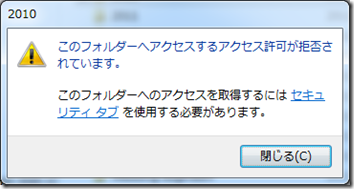
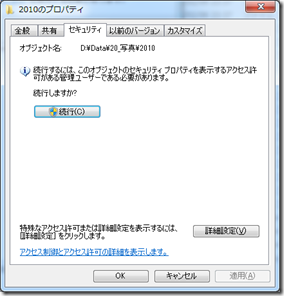
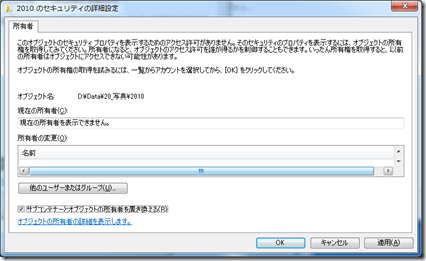
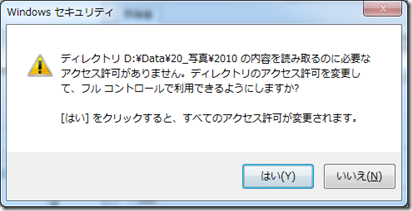
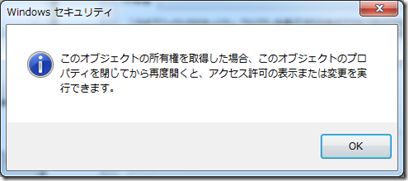
コメントを残す